갤럭시 AI, 삼성 인터넷 앱 브라우징 어시스트 기능 사용 방법 안내
- 날짜 2024-07-11
- 조회수 57,603
웹페이지를 요약하고 텍스트나 이미지를 번역합니다. 웹페이지를 요약해 음성으로 듣거나, 지원되는 웹사이트에서는 주요 기사나 게시물을 모아 연속으로 들을 수도 있습니다.
브라우징 어시스트 기능을 사용하여 시간을 절약하고 더 편리한 경험을 만들어보세요.
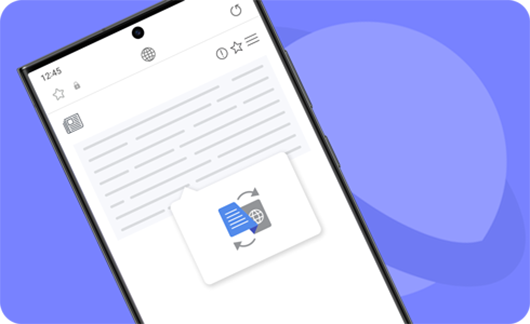
※ 브라우징 어시스트를 사용하기 전, 네트워크에 연결되어 있고, 삼성계정에 로그인되어 있어야 합니다.
※ 브라우징 어시스트의 향상된 기능 사용을 위해 삼성 인터넷 앱을 최신 버전(v27.0.7.17)이상으로 업데이트 하세요
※ 웹 브라우저의 요약, 번역, 주요 내용 읽어주기(S25 시리즈만 지원) 기능은 삼성 인터넷 앱 내에서 동작하는 기능입니다. 삼성 인터넷 앱을 실행하고 웹 페이지에 접속하면 요약, 번역, 주요 내용 읽어주기(S25 시리즈만 지원) 기능 동작이 가능합니다.
※ 향상된 인텔리전스(AI) 기능 사용과 관련한 유의사항은 삼성 서비스 이용약관을 확인하여 주시기 바랍니다.
※ 모델에 따라 지원 여부가 다를 수 있습니다.
• 지원 언어(지역/국가)
한국어, 네덜란드어, 독일어, 러시아어, 루마니아어, 베트남어, 스웨덴어, 스페인어(멕시코, 스페인, 미국), 아랍어, 영어(미국, 영국, 인도, 호주), 이탈리아어, 인도네시아어, 일본어, 중국어(대만, 중국 본토, 홍콩), 폴란드어, 포르투갈어(브라질, 포르투갈), 프랑스어(프랑스, 캐나다), 태국어, 튀르키예어, 힌디어
※ ‘24년11월 기준 20개 언어(29개 지역/국가)가 지원되며, 향후에도 업데이트를 통해 언어가 추가될 예정입니다.
브라우징 어시스트 기능 설정 방법
삼성 인터넷 앱의 브라우징 어시스트 기능은 요약, 번역, 주요 내용 읽어주기 기능을 제공하고 있습니다.
1단계) 삼성 인터넷 앱 실행 후 하단 오른쪽의 인터넷 설정 아이콘을 눌러 설정에 진입하세요.
2단계) 브라우징 어시스트 진입하여 요약, 번역, 주용내용 읽어주기 기능 중 사용할 항목을 선택하여 활성화 하세요.
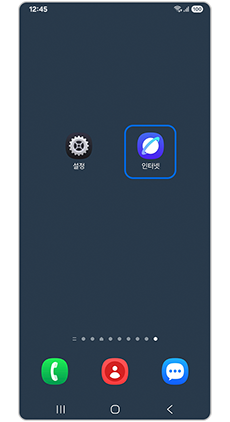
① 삼성 인터넷 앱
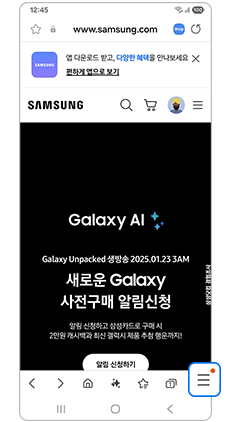
② 인터넷 설정
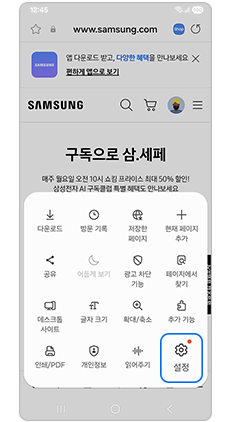
③ 설정
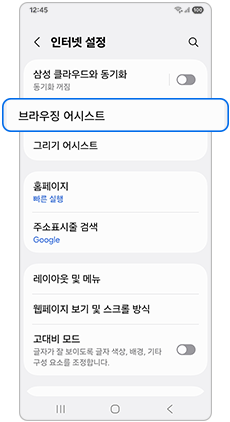
④ 브라우징 어시스트
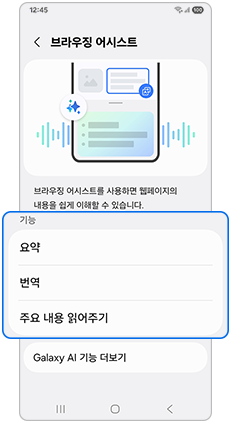
⑤ 요약
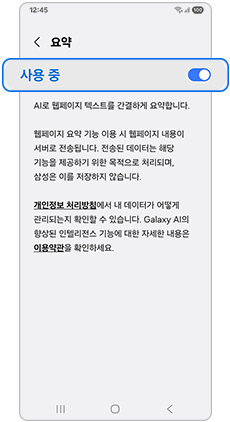
⑥ 요약, 번역, 주요 내용
읽어주기 기능 활성화(예시)
브라우징 어시스트 기능 사용 방법
※ AI 특성상 번역 시마다 번역 결과가 달라질 수 있습니다.
요약 기능 사용 방법
AI로 웹페이지 텍스트를 간결하게 요약합니다.
웹페이지 요약 기능 이용 시 웹페이지 내용이 서버로 전송됩니다. 전송된 데이터는 해당 기능을 제공하기 위한 목적으로 처리되며, 삼성은 이를 저장하지 않습니다.
1단계) 삼성 인터넷 앱 실행 후 요약을 원하는 페이지에서 브라우징 어시스트 아이콘을 선택하세요.
2단계) 요약을 선택하여 요약된 내용을 확인하세요.
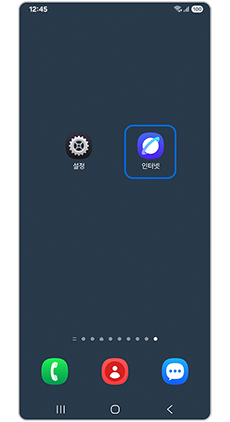
① 삼성 인터넷 앱
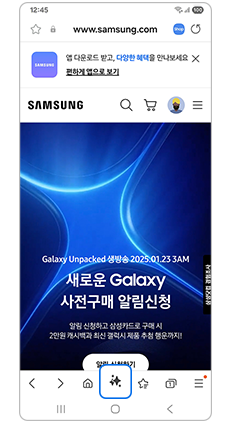
② 브라우징 어시스트
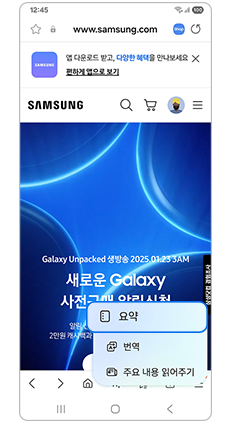
③ 요약
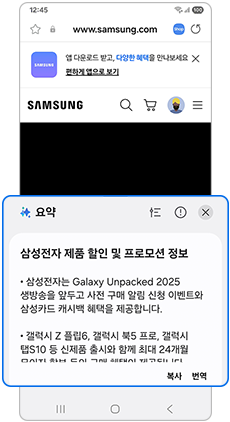
④ 요약 내용 확인
번역 기능 사용 방법
웹페이지 내용을 원하는 언어로 번역합니다.
번역은 휴대전화 내에서만 처리되며 언어팩을 다운로드해야 합니다.
※ 이미지 일부 부분에 따라 번역이 지원되지 않을 수 있습니다.
1단계) 삼성 인터넷 앱 실행 후 번역을 원하는 페이지에서 브라우징 어시스트 아이콘을 선택하세요.
2단계) 번역 진입하여 화면 상단의 번역할 언어를 선택하세요.
3단계) 번역된 내용 및 이미지를 확인할 수 있습니다.
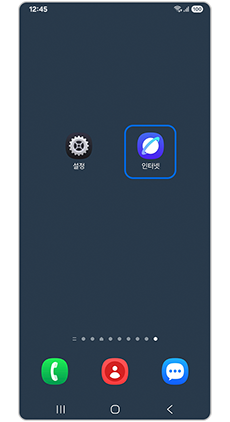
① 삼성 인터넷 앱 실행
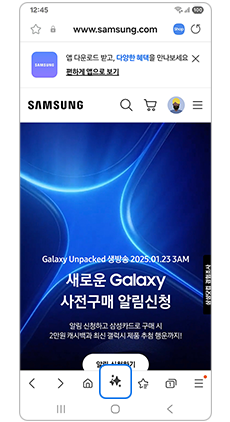
② 브라우징 어시스트 아이콘 선택
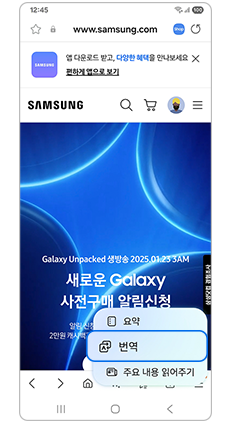
③ 번역
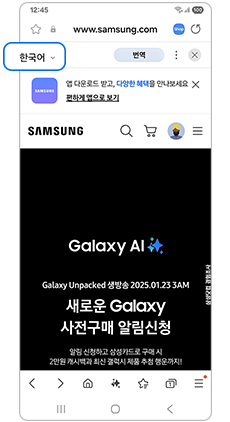
④ 언어 설정
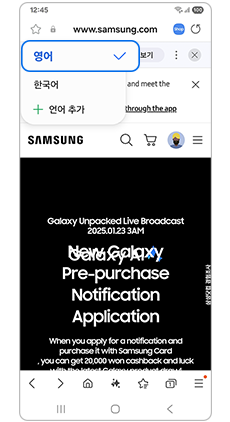
⑤ 언어 선택
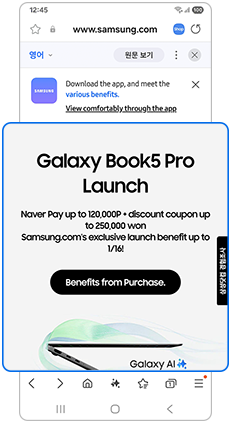
⑥ 번역 내용 확인
주요 내용 읽어주기 기능 사용 방법(S25 시리즈만 지원)
Galaxy AI를 사용해 웹페이지를 요약해서 듣거나, 뉴스 사이트에서는 최신 기사의 주요 내용을 모아 들을 수 있습니다.
웹페이지의 주요 내용을 읽어줄 때, 웹페이지 또는 뉴스 사이트의 콘텐츠가 서버로 전송됩니다.
전송된 데이터는 해당 기능을 제공하기 위한 목적으로 처리되며, 삼성은 이를 저장하지 않습니다.
1단계) 삼성 인터넷 앱 실행 후 주요내용 읽어주기를 원하는 페이지에서 브라우징 어시스트 아이콘을 선택하세요.
2단계) 주요 내용 읽어주기를 선택하여 해당 페이지를 읽어주기를 실행하세요.
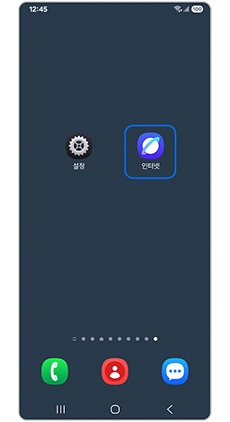
① 삼성 인터넷 앱 실행
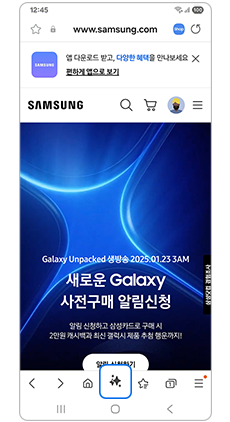
② 브라우징 어시스트
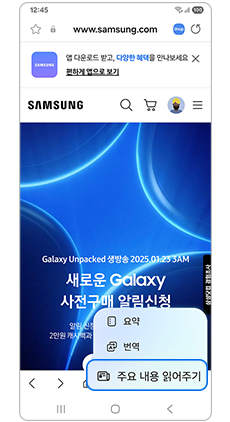
③ 주요내용 읽어주기
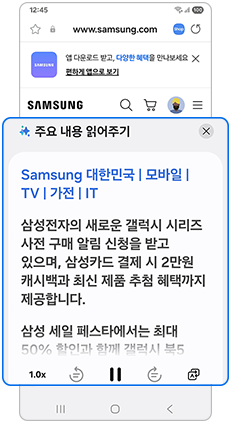
④ 주요 내용 읽어주기 확인
※ 설명된 메뉴/기능의 명칭, 화면 구성(UI/UX) 등은 모델 및 적용된 소프트웨어, 앱 버전 등에 따라 다를 수 있습니다.
※ 위 내용으로도 궁금증 또는 불편이 해결되지 않으면 고객센터(1588-3366)를 통해 전문가의 도움을 받아 보시기 바랍니다.